
Když vás Přidat zvuk do aplikace Microsoft PowerPoint Prezentace , Můžete ji nastavit přehrávat automaticky nebo na pozadí. Možná nebudete muset vidět ikonu zvuku v těchto případech, tak proč to neskrýt?
Ikonu zvuku můžete snadno skrýt během prezentace PowerPoint, pokud ji nemusíte použít. A můžete to udělat v desktopové verzi aplikace PowerPoint v systému Windows a Mac, stejně jako v aplikaci PowerPoint na webu.
Skrýt ikonu zvuku v aplikaci PowerPoint na ploše
Ať už používáte aplikaci Microsoft PowerPoint v systému Windows nebo Mac, kroky skrýt ikonu zvuku jsou stejné.
Otevřete prezentaci, vyberte snímek a klepnutím na ikonu zvuku jej vyberte. Poté přejděte na kartu Přehrávání.
Poznámka: Pokud nevidíte kartu Přehrávání, ujistěte se, že jste zvolili ikonu zvuku.
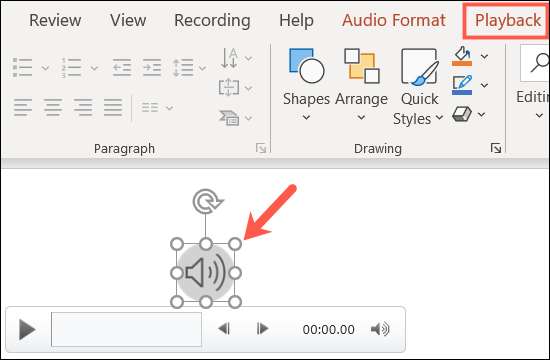
Zaškrtněte políčko "Skrýt během zobrazení" v části Možnosti zvuku stuhy.

Skrýt ikonu zvuku v aplikaci PowerPoint na webu
Můžete skrýt ikonu zvuku v prezentaci pomocí aplikace Microsoft PowerPoint online stejně snadno. Nejprve klepněte na ikonu a vyberte ji a přejděte na kartu Zvuk, který se zobrazí.
Poznámka: Pokud nevidíte kartu Audio, ujistěte se, že jste vybrali ikonu zvuku.
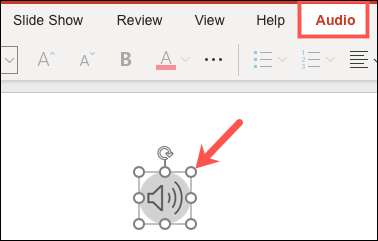
Klepnutím na tlačítko "Možnosti zvuku" zobrazíte rozevírací seznam a potom zaškrtněte políčko pro "Skrýt během show."
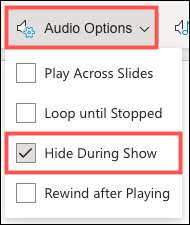
Ujistěte se, že se podívejte na to, jak Pozastavit zvuk během prezentace PowerPoint, Ikona zvuku i bez něj.







